Как восстановить удаленный пост в инстаграмме: Восстановление постов и фото в Инстаграме
Восстановление постов и фото в Инстаграме
Восстановить удаленный пост в Инстаграме возможно несколькими способами: вернуть из Архива, использовать веб-архив или обратиться к технической поддержке.
Можно ли восстановить посты в Инстаграме
Восстановить удаленные фото в Инстаграме можно несколькими способами:
- если исходный файл или копия были сохранены на устройство;
- владелец страницы архивировал, а не удалил посты;
- никнейм профиля не менялся в течение нескольких лет и его можно проверить по веб-архиву;
- учетная запись была взломана или фото/видео нужны для судебных разбирательств.
Существует два формата удаления профиля: полный и временный. Если владелец страницы временно заблокировал доступ – восстановить данные можно через стандартную авторизацию. То есть, фото, видео и Stories не будут стерты, а лишь недоступны для посетителей.
При полном удалении (через старую версию Инстаграма на компьютере), вернуть утерянную информация будет непросто. В соответствии с политикой сервиса, доступ к таким медиафайлам возможен лишь при обращении через суд или предоставив заявление из полиции. Официальное сообщество отмечает: «Инстаграм не является сервисом для хранения фотографий, а лишь социальной сетью».
В соответствии с политикой сервиса, доступ к таким медиафайлам возможен лишь при обращении через суд или предоставив заявление из полиции. Официальное сообщество отмечает: «Инстаграм не является сервисом для хранения фотографий, а лишь социальной сетью».
После удаления страницы
Посмотреть удаленные фото в Инстаграме можно в таких случаях:
- было настроено автоматическое сохранение копии в Галерею;
- синхронизация с «облачным» хранилищем.
Последний вариант относится больше к сохранению медиафайлов на смартфоне, чем к Инстаграму. Но это также один из способов, как восстановить потерянную информацию. На устройствах на базе iOS, все копии фото и видео будут отправлены в iCloud. На Android – Google Drive или другое «облачное» хранилище.
Обязательно условие – автоматическое сохранение всех фото и видео, подключение к сети и наличие виртуального диска.
Как проверить сохранение копии или исходных файлов в Галерее из Инстаграма (при условии, что учетная запись доступна):
- Зайти в Инстаграм – авторизоваться.

- Настройки – Аккаунт.
- Оригинальные публикации.
Если во вкладке все пункты активны – значит файл был сохранен на мобильное устройство. Искать копии или исходные файлы нужно в Галерее. Но вернуть описания, комментарии и лайки не получится – при полном удалении подобная информация стирается.
Вернуть из Архива
Восстановить из Архива можно лишь те записи, которые были архивированы автоматически (Stories) или пользователем (посты из Ленты). Раздел: «Архив» расположен в «Настройках», в последних версиях приложениях.
Как вернуть фото или видео:
- Открыть Инстаграм – перейти в «Настройки».
- Архив – выбрать сверху категорию: «История» или «Лента».
- Выбрать публикацию – нажать сверху три точки: «Показать в профиле».
Запись будет восстановлена на ту же дату, что и опубликована в первый раз. Если вернуть Истории, они будут размещены, как воспоминания. Также, их можно отправить в раздел: «Актуальное», добавив обложку и название набора.
Если вернуть Истории, они будут размещены, как воспоминания. Также, их можно отправить в раздел: «Актуальное», добавив обложку и название набора.
Чтобы переместить медиафайл в Архив, следует:
- Перейти в Ленту – найти публикацию.
- Выбрать фото или видео – нажать на три точки сверху.
- Архивировать – Подтвердить действие.
После этого пост будет размещен в Архиве и его можно восстановить в любое удобное время. Но категория работает только при активном профиле, то есть при удалении – вся информация будет стерта.
Программы и сервисы
Используя сторонние инструменты, пользователь сможет восстановить удаленную публикацию в Инстаграме. К примеру, веб-сервис: «ВебАрхив», который сохраняет данные страниц и их копии. Способ сработает только в том случае, если владелец учетной записи не менял логин и не блокировал страницу.
Другой способ – вернуть посты через резервное копирование.
Если на устройстве установлено автоматическое сохранение данных, пользователь может вернуть снимки, видео и даже переписку в Direct.
Но резервное копирование сработает, если владелец страницы ранее указывал создание копий.
Функция доступна, как через приложения, так и стандартные инструменты в «Настройках» смартфона:
- GCloud BackUp. 5 Гб свободного пространства, чтобы сохранить полезную информацию и данные;
- Супер резервное копирование. Приложения, кеши и логи будут сохранены внутри мобильного устройства;
- Titanium Back Up. Создает отдельный файл для каждого программного инструмента.
Выбирая один из способов, пользователь может обратиться и напрямую к технической поддержке. Это возможно и через компьютерную версию в: «Центре поддержки» и в разделе: «Справка» – Отправить сообщение об ошибке.
Через компьютер
Чтобы вернуть информацию с помощью компьютера и веб-архива, пользователь должен указать ссылку на свою страницу. В сервисе можно указать примерный временной промежуток, где были опубликованы нужные записи.
В сервисе можно указать примерный временной промежуток, где были опубликованы нужные записи.
Как работать с веб-архивом для Инстаграма:
- Зайти на страницу сервиса – ввести в строке поиска ссылку на профиль в Инстаграме.
- Нажать: «Посмотреть историю» – выбрать временной отрезок.
- Скопировать фото и видео.
Сервис перебросит на сохраненную копию страницы, где были размещены фото или видео.
Или же, если копии не были найдены в архиве – ввести название страницы в Google. Под названием каждого сайта расположен небольшой треугольник, который выводит выпадающее меню. В доступных функциях: «Показать сохраненную копию».
Таким способом можно посмотреть удаленные фотографии другого пользователя, добавив ссылку. Но отыскать в архиве можно лишь некоторые файлы, которые были заархивированы самой системой. При необходимости, пользователь может добавить ссылку на свой профиль, чтобы сохранить копию.
Через смартфон
Вернуть удаленные файлы из Галереи и Инстаграма, можно через приложение: «Восстановить фото и контакты».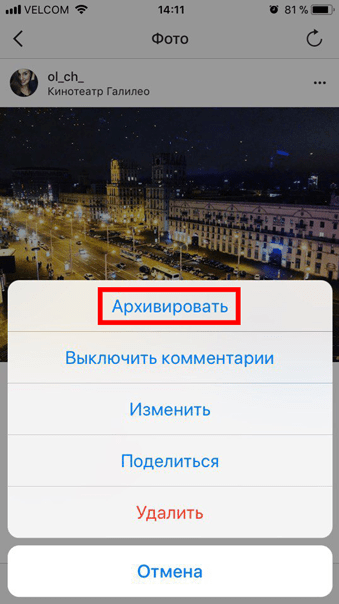 В задачи инструмента входит поиск резервных копий, работа с оставшимися компонентами файлов на устройстве. Там же, можно вернуть изначальную версию Инстаграма и сведения, которые были опубликованы за определенный промежуток времени.
В задачи инструмента входит поиск резервных копий, работа с оставшимися компонентами файлов на устройстве. Там же, можно вернуть изначальную версию Инстаграма и сведения, которые были опубликованы за определенный промежуток времени.
Как использовать:
- Скачать и установить Back up and Recovery.
- Запустить – нажать «Старт» на главном экране.
- Выбрать тип файлов, которые нужно восстановить.
- Дождаться окончательного поиска системой.
- Сохранить файлы снова.
Приложение не найдет информацию в таких случаях:
- если владелец смартфона чистил устройство;
- был выполнен полный сброс.
В таком случае, получить утерянную информацию не получится. Прежде, чем удалять страницу или файлы с устройства, нужно проверить настройки «облачного» хранилища или резервного копирования.
Правила Инстаграма в отношении удаленных данных
Правилам Инстаграма предусмотрено всего несколько случаев, когда материалы будут восстановлены:
- страница была взломана;
- обращение за получение данных через судебное заявление.

Перед удалением учетной записи пользователей предупреждают, что утерянные медиафайлы восстановлению не подлежат. Поэтому, обычному пользователю следует перед деактивацией сохранить нужные файлы, а уже после – удалять профиль.
Если аккаунт был взломан и есть доказательства – можно обратиться в техническую поддержку. Для этого:
- Зайти в «Центр помощи Instagram» через компьютерную версию.
- Устранение неполадок со входом – Мне пришло письмо для восстановления пароля.
- В тексте нажать на синюю фразу: «Сообщите нам об этом».
На странице появится список проблем для обращения в поддержку Инстаграма. Среди доступных выбрать первый вариант. Тогда снизу появится строка ввода и возможность указать контактный адрес электронной почты. В обращении подробно описать проблему, добавить подтверждения с помощью скриншота.
Такой же механизм подачи заявки для восстановления доступен и с мобильной версии. Но нужна другая страница, чтобы подать обращение и прикрепить скриншоты. Администрация оставляет за собой право не восстанавливать удаленный пост в Инстаграме.
Администрация оставляет за собой право не восстанавливать удаленный пост в Инстаграме.
Как разархивировать фото или видео в Инстаграме и опубликовать в ленту и Сторис
Разархивировать фото в Инстаграм можно только через мобильную версию. Категория: «Архив» доступна пользователям, которые указали сохранение снимков.
Как работает раздел Архив в Инстаграме
Архив – это место хранения снимков, которые пользователь сохранил чтобы скрыть от посторонних. Или, фотографии, которые не подходят под общий цвет Ленты. Вкладка расположена в боковом меню, над настройками.
Какие функции доступны в разделе:
- показать в профиле. Заново сделать доступной публикацию для других пользователей;
- удалить. Полностью удалить пост, даже из Архива.
Статистика на такие записи недоступна, поэтому пользователь не сможет просмотреть охват или место, откуда пришли посетители.
Также, в Инстаграме есть Архив Историй. Это записи, которые были опубликованы более суток назад и не перемещены в «Актуальное». Если владелец страницы отключит функцию сохранения – записи будут просто удаляться, без возможности восстановления.
Это записи, которые были опубликованы более суток назад и не перемещены в «Актуальное». Если владелец страницы отключит функцию сохранения – записи будут просто удаляться, без возможности восстановления.
Добавляем фото и видео в Архив с телефона
Владелец страницы может временно скрывать публикации через функцию: «Архивировать фото». Раздел хранит неограниченное количество постов, поэтому отправлять в «Архив» можно, как видео, так и снимки.
Как заархивировать медиаконтент:
- Зайти в Инстаграм – авторизоваться.
- Перейти в свой профиль – нажать по одной из публикаций.
- Сверху три точки – Архивировать.
- Подтвердить действие.
Чтобы посмотреть архив Сторис в Инстаграме нужно зайти в Архив через боковое меню:
- Меню справа – первый пункт: «Архив».
- Сверху выбрать категорию: «История» или «Лента».
Будут показаны все ранее добавленные посты. Чтобы указать архивирование фото в Истории, нужно:
- Открыть раздел: «Истории» – нажать сверху по значку в виде шестеренки.

- В настройках указать: «Сохранять фото в Архив».
Теперь все посты, опубликованные пользователем, будут автоматически архивироваться.
Как посмотреть архивные публикации с компьютера
Зайти в Архив с компьютерной версии возможно только через версию для Windows 10 на ноутбуке или ПК.
Приложение доступно в Windows Market и обладает более расширенным функционалом, чем браузерная версия:
- Зайти в Магазин Windows (через меню Пуск).
- Вписать в поиске: Instagram – скачать и установить.
- Открыть – авторизоваться.
- Перейти в свой профиль – значок сверху: «Архив».
Доступен список архивированных постов из Ленты. Записи из Историй не сохраняются, поэтому получить к ним доступ невозможно. Но, через такую версию Инстаграма посты можно архивировать и восстанавливать к показу в профиле.
Как и в мобильной версии: перейти к посту и нажать: «Архивировать». После, он будет перемещен в Архив и его можно будет вернуть на страницу, используя те же функциональные разделы: перейти во вкладку и выбрать: «Показать в профиле».
Добавление публикаций в Ленту
Чтобы вернуть публикацию из Архива, пользователь должен перейти в соответствующую вкладку и найти запись для восстановления. Это может быть видео, фото или «карусель». Особенность в том, что пост вернется в профиль на ту же дату, когда был опубликован впервые.
Как вытащить из Архива фото в Инстаграме:
- Зайти в раздел – нажать сверху по категориям.
- Выбрать пост – Показать в профиле.
Действие не требует подтверждения. Инструкция для восстановления снимков к показу одинаковая на Андроид и iOS системы.
Те же действия можно выполнить через приложение для Windows 10: перейти в Архив и показать в профиле.
Как опубликовать пост из Архива в Сторис
Поделиться публикацией можно не только через Ленту, но и добавить в Историю.
То есть, создать Воспоминание, которое увидят другие пользователи:
- Перейти в раздел: «Архив».
- Нажать по ранее размещенной публикации – снизу появится значок в виде самолетика.

- Опубликовать в своей Истории.
Вернув фото из Архива, оно может быть помечено, как: Воспоминание. Доступно редактирование: перетащить надпись вниз или оставить.
Опубликовать в Историях заново возможно, как размещенные ранее Stories, так и публикации из Ленты. Их можно отправить друзьям и запись появится без комментариев и возможности поставить «Лайк». Способ подойдет для тех, кому нужно спросить мнение друзей или поделиться скрытым постом.
Как скачать фотографии из Архива в Инстаграме
Из Архива фото и видео можно скачать, используя раздел: «История». Но кроме самого изображения, будет добавлена рамка или другие элементы оформления.
Как получить файл из Архива не восстанавливая в профиле:
- Зайти в Инстаграм – перейти в «Архив».
- Нажать по записи – значок «самолетика».
- Поделиться в своей Истории – нажать сверху по кнопке: «Скачать».
Но такой способ работает только с одиночными картинками.
Получить «карусель» или видео – невозможно. Чтобы вернуть файлы, можно использовать функцию: «Скачивание данных», которая расположена в разделе «Безопасность». Вместе со снимками из Ленты будут отправлены файлы из Архива.
Пропали снимки из Архива: популярные проблемы
Одна из проблем, с которой столкнулись пользователи, посмотреть архивированные снимки невозможно или они вовсе удалены.
Ошибка возникла при таких обстоятельствах:
- публикации, размещенные более года или двух назад;
- записи, которые не соответствуют текущим требованиям Инстаграма;
- посты, которые были добавлены в Актуальное.
Последний пункт, как проблема, встречается редко и в основном – из-за технических неполадок социальной сети. При разархивации публикации возникает сообщение: «Файл поврежден» или «Невозможно открыть». Восстановить такой тип медиаконтента практически невозможно.
Как удалить сообщения в Инстаграме и могут ли их потом вернуть?
Мы привыкли к тому, что есть социальные сети, предназначенные больше для переписок между людьми, а другие, как Инстаграм, для того, чтобы делиться фото и видео материалами. Но вот вдруг Инстаграм ломает всю систему и добавляет Директ во всех профилях пользователей. То есть теперь и здесь пользователи могут переписываться, делиться постами, ввести деловые переговоры. Пользователям очень понравилась эта идея, но не все могут полноценно разобраться в Директе, поэтому мы рассмотрим вопрос того, как удалить сообщения в Инстаграме.
Чем полезны сообщения?
Новая возможность общения между людьми на данной платформе действительно находка. К тому же это очень удобно для тех, кто ведет бизнес через данную площадку. Есть такое понятие, как рассылки сообщений. Обычно бизнесмены используют их для привлечения внимания подписчиков к новинкам или акциям. Своего рода новый способ раскрутки бизнеса.
Рассылки сообщений в Инстаграм входят практически в каждую рекламную кампанию предприятия, так как это самый простой способ привлечь внимание большой аудитории. К тому же это не так дорого, по сравнению с другим видом рекламы. Это очень эффективно для тех интернет-магазинов в Инстаграм.
Инструкция, как удалить сообщения
Сначала, когда смс только появились в данном сервисе, удалять их было нельзя, но в обновленной версии появилась такая возможность. Вы спокойно можете избавляться от ненужных для вас переписок.
- Для начала войдите в Директ, нажав на значок, который находится в верхнем правом углу, выглядит, как бумажный самолетик.
- Из списка диалогов выберите тот, от которого хотите избавиться. Нужно провести пальцем в правую сторону. Выйдет красная надпись сбоку «Удалить», на нее и нужно нажать, если у вас Айфон. На Андроиде это отобразится немного по-другому(нужно зажать пальцем на нужном диалоге — смотрите скрин).
Можно ли удалять все диалоги одновременно?
Как правило, в личке очень много диалогов как желательных, так и не очень. Но порой бывает, что хочется очистить все полностью. Обычно это желание просыпается в понедельник или после Нового Года, когда хочется начать жизнь с чистого листа. Но мы-то с вами знаем, что на этом все свершения закончатся. 😉
К сожалению, Инстаграм не предоставляет опции по массовой очистке чатов. Если вы хотите ликвидировать все диалоги, то вам придется делать это в ручном режиме. То есть сидеть и избавляться от каждого диалога отдельно.
Можно ли их восстановить?
И как обычно бывает при внезапной очистке своих переписок, появляется желание все вернуть. Особенно часто такое бывает, когда девушки на эмоциях стирают просто все, а потом жалеют.
Помните, что восстановление невозможно! Если же захотите вновь переписываться с каким-либо человеком, то восстановить удаленные смс не получится, у вас будет новый чистый диалог, поэтому лучше сначала подумайте, на самом деле ли вы нуждаетесь в удалении переписки или нет.
Вот многие об этом не задумываются, а потом сожалеют.
Теперь вы знаете, как чистить личку, и что будет, если удалить диалог. Разработчики со временем придумают, как сделать этот процесс удобнее, остаётся лишь ждать.
Вопросы наших читателей
#1. Если я сотру сообщения, исчезнут ли они у моего собеседника?
Нет, они исчезнут только у вас, у собеседника все сохранится.
#2. Могу ли избавиться от смс, которое отправил, но не хочу, чтобы собеседник его прочел?
Очень распространенный вопрос, так как многие отправляют случайно то, что не нужно. И, к сожалению, такое невозможно. Вы сможете отменить отправленное сообщение, но если вы не успели, ваш собеседник все равно это нежелательное смс увидит. Отменить вы можете, удерживая смс, после чего появится «Отменить отправку».
#3. Если я удалю сам Инстаграм, исчезнут ли переписки?
Нет, все сохранится. Вам нужно это делать вручную в своем профиле и Директе.
Есть к нам вопросы? Задай их в комментариях! А также смотрите видео о том, как отменить уже отправленный месседж.
[Всего: 1 Средний: 3/5]Понравился материал? Поделись с друзьями!
Как удалить публикацию в Инстаграм: жизнь без компромата
Социальные сети уже давно прочно вошли в обиход интернет-пользователей. Моей странице в Инстаграм, например, на данный момент 6 лет, и она у меня далеко не первая. За это время, естественно, накопилась куча публикаций, которые уже не актуальны или просто мне надоели. Поговорим, как удалить публикацию в Инстаграм навсегда и с возможностью восстановления.
Инструкция, как удалить публикацию в Инстаграм через мобильное приложение
Инстаграм – одна из немногих социальных сетей, которые были созданы специально для мобильных устройств. Поэтому и максимальный функционал доступен именно на телефоне или планшете. Удобнее всего чистить посты в Инсте именно через Айфон или Андроид.
Разберём инструкцию именно с точки зрения этих устройств для начала:
- Открываем приложение и входим в свой аккаунт.
- Переходим в свой профиль. Для этого нажимаем на иконку с человечком. Если подключено несколько страниц, там будет аватарка активного профиля.
- Открываем нужною публикацию, и жмём на три точки в правом углу.
- Выбираем кнопку «Удалить».
Как удалить публикацию в Инстаграм через ПК?
Использование социальной сети через компьютер очень ограничено. Функционал браузерной версии куда меньше официального приложения. Сейчас я говорю не только про мобильные устройства, но и про компьютер. Например, в программе от Инстаграм для Windows 10 без сенсорного экрана даже невозможно пролистать фотографии, когда их несколько в посте. Но хитрости, естественно, есть. Рассмотрим все способы, как удалить публикацию в Инстаграм через компьютер.
Через браузер
Можно использовать просто браузер, ничего не качать. Для этого мы делаем следующее:
- Открываем сайт, естественно, и входим в свой аккаунт.
- Жмём на Ctrl+shift+i. Либо можно просто кликнуть правой кнопкой мыши и выбрать пункт «Просмотреть код».
- Справа нам откроется исходный код страницы. Нам нужно перейти к мобильному отображению социальной сети. Для этого жмём по кнопке с планшетом и телефоном, которая находится над кодом, в левом верхнем углу открывшегося меню.
- Сверху будет название устройства, чьё отображение имитируется. Выберите iPhone X, как я, и обновите страницу.
- Далее действуем в соответствии с инструкцией для мобильного телефона. Открываем нужный пост.
- Жмём на три точки над правым верхним углом фото. Здесь должна появиться кнопка «Удалить». Если её всё ещё нет, поиграйте с выбором устройства сверху сайта.
Через расширения для браузера
Расширения могут обеспечить такой функционал любого сервиса, какой даже иногда официальные приложения дать не могут. Просто откройте магазин расширений и введите «Downloader for Instagram™ + Direct Message». Этот инструмент поможет получить доступ почти ко всем функциям Инстаграма через браузер.
- Устанавливаем. Для этого просто на странице инструмента жмём по соответствующей кнопке.
- Вкладку с Инстой нужно перезагрузить. Сразу после этого ваши возможности вырастут.
- Если у вас регулярно возникает необходимость во входе в сеть с компьютера, этот инструмент очень вас выручит. Но статья не об этом расширении, а о том, как избавиться от публикаций, в том числе и с его помощью. В нашей же инструкции дальше нам нужно нажать на иконку с телефоном. Она находится в правой верхней части окна.
- В новом окне откроется мобильная версия сервиса.
- А дальше по накатанной схеме. Как и на мобильном приложении открываем ненужный пост, кликаем по трём точкам и выбираем «Удалить».
Через версию приложения для Windows 10
Вообще мало кто использует официальное приложение для ПК, оно очень уж неудобное. Интерфейс совсем не заточен под управление с компьютера и листать чужие фотки еще то мучение. Конечно ко всему можно привыкнуть, но даже браузер с расширениями и то будет приятнее глазу.Тем не менее, удалить изображение можно очень просто и через компьютер с этой программой. Алгоритм действий такой же, как через телефон: выбираем ненужный пост, жмем три точки и кнопку «Удалить».
Через сторонние программы для Windows
Разумеется, в ответе на вопрос «Как удалить публикацию в Инстаграм с компьютера?» не обошлось без стороннего софта. Для примера мы разберём RuInsta.
- Загружаем программу. Делается это с сайта с соответствующим названием.
- Авторизуемся.
- Кликаем по аватарке. Она находится в верхней правой части экрана.
- Переходим в «Профиль».
- Переходим к неугодному посту.
- Кликаем по корзине. Такая вот логически простая иконка для удаления.
Через эмулятор Андроид
Ещё один способ решить любой вопрос с социальными сетями, которые предназначены для телефонов – эмулятор операционной системы Андроид. Этот вариант есть свой вполне логичный минус: вместо одной системы компьютеру приходится тянуть две. И если у вас слабое устройство, оно, скорее всего, начнёт тормозить. Есть несколько эмуляторов, но самым стабильным и популярным является Bluestacks. Просто установите программу, и у вас будет чистый Андроид, в котором нужно будет лишь скачать приложение и проделать всё то же самое, что и в первом алгоритме действий. Инструкция простая, авторизуемся в своем аккаунте, открываем ненужный пост, жмем три точки и удаляем ненужное фото. Т. е. последовательность действий та же, что и в случае с мобильным устройством.
Как удалить все публикации в Инстаграм?
Иногда возникает необходимость также в том, чтобы стереть все публикации разом. Возможно, у вас свежекупленная страница с подписчиками, тематика которой вам не очень подходит. Или вы просто решили начать жизнь с чистого листа. В любом случае, вам скорее всего придётся делать всё вручную. Да, есть приложения, которые, якобы, выручат. Но я бы не стала им доверять – часто они идут от сомнительных разработчиков, и интерфейс будто из 2007. Конечно, на момент вашего прочтения статьи всё может измениться. Но сейчас я не могу вам дать инструмент, который точно сделает всё как надо и не украдёт профиль.
Как удалить черновик публикации?
Многие знают, как делать черновики публикаций. К слову, этот функционал поможет вам хоть немного заменить отсутствующую опцию отложенных публикаций без стороннего софта. Просто забиваете туда посты и публикуете их тогда, когда вам нужно. Сейчас поговорим о том, как удалить черновик в Инстаграме. Сделать это, к слову, можно только через мобильное устройство.
- Чтобы открыть и удалить черновик, кликаем на плюсик, через который мы обычно добавляем фото, затем переходим в «Черновики».
- Под правым нижнем углом изображения будет кнопка «Управление». Жмём по ней.
- Здесь будут все неопубликованные изображения. В правом верхнем углу кликаем по «Редактировать».
- Остаётся кликнуть по ненужным фотографиям и жмём «Готово».
- Появится окошко с вариантами «Сбросить» и «Отмена». Выбираем первое. Вот и всё.
Почему пропала публикация, хоть я ее не удаляла?
Иногда случается такое, что вы выкладывали фотографию, но её нет. Речь идёт не о рекомендованных, а о ваших постах. Что может быть причиной?
Мне в голову приходят две:
- Вы нарушили правила социальной сети. В таком случае администрация имеет полное право стереть «нелегальный» материал. Но на всякий случай посмотрите второй пункт и убедитесь, что это не ваш случай. Если же всё дело всё же в нарушении условий пользования, вам нужно будет обратиться в техподдержку и доказать, что вы – честный пользователь.
- Вы случайно убрали пост в архив. Это относительно новая опция, поэтому до сих пор случается такое, что люди нажимают на кнопку случайно и не замечают сразу, что изображение пропало. Чтобы проверить эту версию, зайдите в архив в Инстаграме и проверьте, есть ли там ваше фото.
Архив публикаций
Мы уже разобрались даже с вопросом, как удалить в Инстаграме все публикации. Но стоит ли прибегать именно к таким радикальным методам? Я бы посоветовала начать активно пользоваться архивом, чтобы, в случае, если публикация понадобится, её можно было легко посмотреть или даже восстановить. Это лишь моя рекомендация, и вы можете ей не следовать, но это ведь не займёт у вас много времени, а польза будет колоссальной.
Несмотря на то, что эта социальная сеть создана в первую очередь для мобильных устройств, удалить публикацию в Инстаграм вы можете и через компьютер. Вам даже необязательно качать специальный софт.
Вопросы наших читателей
#1. Как удалить текст из-под фото в Инстаграм, но оставить фото?
Очень просто, для этого нужно отредактировать пост в Инстаграм. Алгоритм следующий: открыть пост, нажать на три точки в правом верхнем углу, выбрать «Редактировать», удалить ненужную информацию, а затем сохранить публикацию.
#2. Что лучше для этого выбрать: браузер, официальную программу, сторонний софт или расширение?
Разный софт подойдёт вам в том случае, если в плане Инстаграма от компьютера вам нужно больше, чем просто удаление. Поэтому, если вам нужно просто стирать фотографии, используйте браузер и исходный код страницы и не парьтесь.
#3. Как быстро удалить все посты в Инстаграме, сохранив при этом аккаунт?
Никак. Придется вручную удалять по одному посту.
Если у тебя еще остались вопросы, ты можешь их задать в комментариях. А также не забудь посмотреть полезное видео по теме.
[Всего: 0 Средний: 0/5]Понравился материал? Поделись с друзьями!
как разархивировать фото, как вернуть из архива, как вытащить
В социальной сети можно перемещать и скрывать различные публикации, это то же самое, что значит архивировать в Инстаграме. Если какие-то фотографии или видеозаписи в ленте разонравились, надоели, их не обязательно удалять безвозвратно.
Достаточно просто на время или навсегда скрыть картинку от посторонних глаз. Однако в архиве она всё же будет сохраняться. Именно для этого и придумана опция архивации в Инстаграме.
Плюсы функции архивации
Многие люди до сих пор не знают, как можно фото и видео архивировать в Инстаграме, что это за функция такая и нужна ли она вообще. Поэтому для начала нужно отметить и её основные достоинства:
- Возможность хранения постов и публикаций неограниченное количество времени.
- Перемещение в архив снимков вместе с подписями, геометками, хэштегами, другой информацией.
- Записи не удаляются из ленты навсегда, а перемещаются в закрытый архив.
- Пользователь в любой момент времени может зайти и посмотреть скрытые записи.
- Несмотря на то, что файлы находятся в архиве, ими можно делиться с друзьями и клиентами.
- В любой момент пост можно восстановить.
Эта функция очень удобна для людей, которые ведут свой бизнес в Инстаграм, имеют бизнес-профили или продающие страницы. Например, в наличии закончился определенный товар. Это значит, что его фотографию, карточку-описание нужно удалить из профиля. Но, когда он опять появится в наличии, пользователю придется заново публиковать пост, тратить на это время. Если человек будет знать, как вытащить фото из архива в Инстаграм, то очень быстро вернет товар в ассортимент.
Как происходит архивация
Даже если человек понял, что значит архивировать в Инстаграме, ему нужно ещё научиться это делать. Ничего сложного в этой задаче нет. Для архивации фотографии или видео необходимо:
- Открыть сервис Instagram, зайти в раздел личного профиля. Он в правом нижнем углу на экране расположен.
- В собственной ленте найти пост, который нужно заархивировать, открыть его.
- Открыть раздел меню. Он скрыт под значком трёх горизонтальных точек на IOS или трёх вертикальных точек на Android.
- В появившемся списке выбрать пункт «Архивировать».
- После нажатия на кнопку публикация исчезнет и ленты и профиля пользователя.
Если архивировать снимок в Инстаграме, тогда фотография становится невидимой для чужих глаз. На самом деле она просто перемещается в хранилище социальной сети.
Как восстановить фото из архива
Некоторые боятся использовать опцию архивации из-за того, что не знают, как вернуть фото из архива в Инстаграме. Это легко можно сделать в любой момент. Нужно просто знать, где искать архив. Основные этапы:
- Зайти в сервис Инстаграм.
- Аналогично открыть раздел профиля.
- Затем открыть меню под значком трёх горизонтальных полосок вверху экрана справа.
- В появившемся списке выбрать пункт «Архив». За него отвечает значок часов со стрелочкой.
- После нажатия откроется тайное хранилище владельца аккаунта. Вверху страницы будет надпись «Архив» с выпадающим меню. Нужно нажать на эту надпись, появится список, где есть два пункта «Истории» и «Публикации».
- Необходимо выбрать «Публикации».
- В разделе будет доступна мозаика из архивированных фото, аналогично, как и в ленте.
- Нужно найти фотографию, которая нуждается в разархивации.
- Перед тем, как вернуть архивированное фото в Инстаграм, нужно тапнуть по нему, чтобы то раскрылось на весь экран.
- Далее вызвать меню путем нажатия на значок многоточия над постом.
- В списке выбрать пункт «Показать в профиле».
- После этого публикация снова появится в ленте.
На что нужно обратить внимание при выполнении этих действий:
- Разархивированный пост не появится в новостной ленте других пользователей. Он отобразится на том же месте в ленте пользователя, где был ранее. И под той же датой.
- Если из выпадающего списка выбрать не «Показать в профиле», а «Удалить», тогда запись исчезнет из архива навсегда. Восстановить её в ленте уже будет невозможно. Придётся только заново выгружать файлы.
Особенности архивации
Пользуясь возможностями архива в Instagram, следует учитывать его особенности:
- При перемещении в архив публикация автоматически будет скрыта от всех подписчиков и других пользователей, если страница открыта. Нельзя её скрыть только от определённых пользователей таким образом.
- Под постом будут сохранены все лайки и комментарии, которые были оставлены ранее. Перед тем, как достать фото из архива в Инстаграме, можно убедиться, что они на месте.
- В архив автоматически добавляются все Stories, которые висели в профиле 24 часа. После истечения этого срока они оказываются в архивной папке. А вот публикации пользователь выбирает и добавляет сам вручную, каждую отдельно. Если Сторис во время показа пользователь разрешил удалить, она в архиве не отобразится.
- Иногда пост представляет из себя карусель фотографий или видеозаписей. То есть содержит от двух до десяти файлов. Тогда все они переместятся в архив. Нельзя из карусели скрыть выборочно снимки.
Как увидеть чужой архив
При желании можно быстро разобраться с тем, что означает архивировать в Инстаграме, как вернуть посты на всеобщее обозрение. Но некоторые люди хотят зайти немного дальше, желая увидеть ценную информацию из чужого архива. Другие же переживают насчёт того, действительно ли безопасно такое хранилище. Вдруг фотографии всё же случайно где-то всплывут в сети без их ведома. На этот счёт волноваться не стоит. Вероятность, что кто-то посмотрит чужой архив сводится к нулю. После нажатия заветной кнопки «Архивировать» никто больше не сможет видеть записи и посты. Это доступно будет только владельцу профиля.
Случаи взлома профилей в Инстаграме происходят не так часто, как в других социальных сетях. Но всё же они встречаются. И лишь в этом случае другому человеку, т. е. взломщику, будут доступны архивные записи. Поэтому нужно подключать двухфазную аутентификацию профиля и подбирать надёжный пароль.
Какие встречаются проблемы с архивированием
У человека, который понял, как разархивировать фото в Инстаграм, больше трудностей при использовании функции возникнуть не должно. Но с этой опцией иногда возникают определенные проблемы. Чаще всего они связаны с недостатком знаний и опыта у людей. Стоит рассмотреть главные проблемы:
- Отсутствует кнопка архива в интерфейсе. Изначально при создании Инстаграм функции архива не существовало. Но со временем разработчики добавили массу новых возможностей, в том числе и архивацию. Она имела отдельно выведенный значок – это часики со стрелочкой. Но через время он исчез с привычного места. Функция не удалилась навсегда, просто значок спрятали в дополнительное меню. В социальной сети постоянно выходят обновления. И вместе с ними появляются какие-то нововведения. К ним нужно быть готовыми, не паниковать, если какие-то значки переместились, поменялись местами или исчезли. Но и пренебрегать установкой обновлений тоже не стоит. Чтобы полноценно воспользоваться функционалом Инстаграм, их обязательно нужно регулярно проверять и устанавливать.
- Через версию Instagram для ПК нельзя зайти в архив и посмотреть сохранённые в нём файлы. Это можно сделать только при помощи дополнительного эмулятора Android. Можно потратить бесконечное количество времени на поиски в браузере этого раздела. Но это будет бесполезно, опция доступна только в смартфона
- Иногда люди добавляют записи в архив совершенно случайно, совершенно не понимая как работает эта функция. Естественно, как разархивировать фото в Инстаграм через телефон они тоже не знают. И это превращается в огромную проблему. А всего-то нужно найти значок архива, зайти в публикации и восстановить потерянный пост.
Также читайте: Фильтры для Инстаграм: ТОП-10 эффектов в instagram, как найти и включить красивые фильтры
Три способа использования архива
С тем, что значит архивировать фото в Инстаграм, в статье разобрались. Можно воспользоваться несколькими интересными идеями применимыми к функции архива:
- Для создания интриги можно скрыть все публикации, например, перед глобальным обновлением. Это может быть интересно коммерческим аккаунтам, тем, кто ведёт страницы известных брендов. Делается это с целью привлечения внимания подписчиков, подогрева интереса. Это можно сделать перед запуском одного нового уникального продукта, чтобы взгляды потенциальных покупателей не привлекали другие товары.
- Для создания единого стиля ленты. Можно попробовать скрыть все публикации, которые плохо вписываются по цветовой гамме, методам обработки, тематике. И при этом можно проверять реакцию аудитории. Можно провести глобальную очистку аккаунта. Например, удалить снимки со старым стилем в одежде или цветом волос, с давно забытой работы.
- Добавить в архив можно неактуальные, но всё ещё нужные материалы. Эта идея больше подойдёт бизнес-профилю в том случае, если изменилось название компании, линейка товаров. Из ленты нужно удалить устаревшую продукцию. Но если переместить посты в архив, то можно будет продолжать оценивать статистику, сравнивать данные, реакции, охваты, анализировать плюсы и минусы. К тому же, массовое удаление старых постов может сбить статистику полностью. Если переместить записи в архив, это никак не повлияет на неё.
Людям мало узнать, что значит архивировать в Инстаграме, важно правильно научиться пользоваться этой функцией. Полезна она будет не только бизнес-аккаунтам, продающим страничкам, но и обычным блогерам. Люди иногда хотят скрыть определенный контент. Раньше в сервисе Инстаграм всё было гораздо прямолинейнее. Не нужен или не нравится контент – его можно только удалить. Постепенно появляется все больше возможностей, остается шанс для сомневающихся людей. В любой момент можно спрятать пост, вернуться к нему, чтобы просмотреть или восстановить на странице.
Видеообзор:
Все полезное о Инстаграм — instagramer.info
Официальный сайт — www.instagram.com
Как восстановить удаленные прямые сообщения Instagram на iPhone и Android
Последнее обновление 16 июня 2020 г. Джейсон Бен
В настоящее время Instagram — это известное приложение для смартфонов. Instagram в основном широко используется для обмена фотографиями, в то время как Instagram Direct используется главным образом для обмена личными сообщениями от одного человека к другому.
Иногда вы случайно удаляете свои личные сообщения в Instagram и затем задаетесь вопросом, как вернуть их снова. Или, может быть, вы намеренно удаляете сообщения и по тем или иным причинам понимаете, что они вам нужны.
ДаТеперь можно восстановить все удаленные прямые сообщения из Instagram, независимо от того, используете ли вы телефон Android или iPhone. Эта статья предоставит вам некоторые способы, которыми вы можете следовать, чтобы вернуть все ваши потерянные или удаленный Instagram DMS так как это наиболее важно для многих людей.
Список руководств
Как восстановить потерянные прямые сообщения Instagram на iPhone
Этот метод можно использовать, если вы используете iPhone. Может быть, вам интересно, почему я должен использовать этот метод вместо других доступных опций, таких как iCloud или iTunes. Ну, они тоже неплохие варианты. Но вы обнаружите, что они имеют много условий, таких как уже резервное копирование данных.
Они также могут быть ограничивающими, если у вас нет доступа к интернет-соединению или ваше интернет-соединение не такое сильное.
В этом методе наиболее распространенным программным обеспечением для восстановления данных является Восстановление данных iPhone, Он может быть использован для восстановления данных, таких как фотографии, контакты, видео, сообщения, музыка, заметки, фильмы и календари. Он совместим с iPhone XR / XS / X, iPhone 8 Plus, iPhone 8, iPhone 7, iPhone 7 plus, iPhone 6,6s и 6s Plus, iPhone 5, 5s и 5c, iPhone 4 и 4s и так далее.
Ниже вы найдете шаги, которые помогут вам восстановить удаленные или потерянные сообщения в Instagram Direct.
Шаги восстановления iPhone Instagram Прямое сообщение
Чтобы начать процесс, сначала нужно загрузить iPhone Data Recovery.
Шаг 1, Откройте iPhone Data Recovery на вашем компьютере, подключите iPhone к компьютеру и начните сканирование.
После того, как программное обеспечение было успешно загружено и установлено на вашем компьютере Mac или ПК, вы можете запустить его. Следующее, что нужно сделать, это взять USB-кабель и подключить iPhone к Mac или ПК. После подключения iPhone Data Recovery сразу распознает ваше устройство. Это автоматический процесс. После успешного распознавания телефона вы можете начать сканирование файлов на вашем телефоне. Для этого просто нажмите начать сканирование значок на интерфейсе.
Шаг 2, Получить, чтобы увидеть все данные.
После сканирования вы сможете увидеть все данные на экране, как уже удаленные, так и существующие данные. Удаленные данные будут выделены красным, а существующие данные — черным.
Шаг 3, Восстановите ваши потерянные данные.
Отметьте все данные, которые вы хотите восстановить, и нажмите Восстанавливать чтобы они вернулись.
Как восстановить потерянные прямые сообщения Instagram на Android
Шаги восстановления Android Instagram Прямое сообщение
Первым шагом является загрузка версии для Android Android Восстановление данных на вашем ПК.
Шаг 1, Подключите телефон к ПК с помощью USB.
Шаг 2, Отсканируйте свой телефон, чтобы просмотреть все данные на нем, включая удаленные. Выберите данные и файлы, которые вы хотите восстановить, и нажмите Следующая.
Шаг 3, Восстановление. После того, как вы проверили данные, которые хотите восстановить, нажмите Восстанавливать и это будет восстановлено для вас.
Как восстановить потерянные данные с помощью Instagram Message Recovery Online [Официально]
MethodЭтот метод больше не доступен сейчас.
При использовании этого метода восстановления вам необходимо связаться с командой Instagram, чтобы они могли помочь вам восстановить удаленные сообщения. Это не приложение или программное обеспечение, которое вам нужно скачать и установить.
Шаг 1, Первый шаг, который вам нужно сделать, это посетить онлайн-платформу восстановления сообщений Instagram. зайдите сюда и войдите в свой аккаунт Instagram.
Шаг 2, Это приведет вас к вашей учетной записи Instagram и на платформе, найдите ВОССТАНОВИТЬ СООБЩЕНИЯ кнопку и нажмите на нее. Это инициирует процесс восстановления ваших потерянных или удаленных сообщений из вашего почтового ящика.
Шаг 3, Завершите процесс проверки человека, насколько это возможно.
Это процесс доказательства того, что вы человек, а не автомат, как робот. Вы должны завершить этот процесс, чтобы иметь возможность вернуть потерянные сообщения. Это из соображений безопасности.
Статьи по теме
Как восстановить удаленные фотографии из Instagram с помощью Instagram Data Recovery
Как восстановить удаленные сообщения Kik или историю чата
Как восстановить удаленные сообщения WhatsApp
Как восстановить удаленные сообщения на Facebook Messenger
Как восстановить удаленные сообщения Instagram?
Часто вам нужно будет возвращать чат Instagram , который вы случайно удалили. Если вы тоже ищете способы восстановить удаленные сообщения Instagram, этот пост написан специально для вас. Здесь я объясню «Как восстановить удаленные сообщения Instagram на Android и iPhone».
5 возможных методов восстановления удаленного сообщения Instagram s
Instagram — одна из наиболее часто используемых платформ социальных сетей в этом поколении.Миллионы из сообщений, фотографий, и историй отправляются в Instagram ежедневно миллионами пользователей. Но бывают случаи, когда пользователи теряют свои чаты. Это происходит, когда они случайно удаляют свои сообщения или кто-то другой (например, их дети) удаляет важные сообщения Instagram.
Чтобы противостоять этой ситуации, я принес несколько сообщений, которые могут помочь вам восстановить удаленные сообщения Instagram. Здесь я объясню 5 лучших методов для восстановления удаленных сообщений Instagram .Вы можете использовать их как на Android, так и на iPhone. Или вы даже можете использовать их на своем компьютере. Все они супер-легкие и простые для понимания.
1. Восстановить удаленные сообщения Instagram через данные Instagram.
Когда вы удаляете сообщения в Instagram, они удаляются с вашего устройства. Однако они по-прежнему хранятся на серверах Instagram. Итак, Instagram предлагает функцию, с помощью которой вы можете загрузить все общих данных Instagram прямо в память вашего телефона.Эти данные включают сообщения, фотографии, видео и т. Д. После этого вы можете использовать эти данные для восстановления удаленных сообщений. Выполните следующие шаги, чтобы получить ноу-хау.
[Последующие шаги]
Примечание. Instagram может занять некоторое время, чтобы отправить вам электронное письмо с вашими данными. Итак, после запроса данных вам может потребоваться терпеливо подождать около 48 часов .
2. Восстановить удаленные сообщения Instagram через подключенную учетную запись Facebook
Когда Facebook купил Instagram в 2012 году, он также связал операции Instagram с собой.Итак, если вы случайно удалили или потеряли несколько важных сообщений Instagram, вы можете воспользоваться помощью Facebook. Выполните следующие действия, чтобы узнать, что вам нужно делать.
Примечание: Вы должны заранее подключить свою учетную запись Facebook к учетной записи Instagram, чтобы использовать этот метод.
- Шаг 1. Зайдите в браузер и посетите веб-страницу Facebook. Не используйте здесь приложение Facebook или Facebook lite. Вы должны использовать их веб-сайт.
- Шаг 2: Войдите в свою учетную запись, которая связана с вашей учетной записью Instagram.
- Шаг 3: Теперь перейдите в свой почтовый ящик Facebook.
- Шаг 4: Переместите курсор на левую панель и щелкните значок Instagram Direct.
- Шаг 5: Просмотрите их, и вы сможете найти все свои личные сообщения в Instagram здесь.
Вот и все.
3. Используйте сторонние инструменты для восстановления личных сообщений Instagram.
Существует множество сторонних инструментов , которые могут помочь вам легко восстановить удаленные сообщения Instagram.Эти инструменты используют кеш-файлов с вашего устройства Android или iPhone, чтобы вернуть удаленные тексты. Использовать эти приложения также очень просто. Вам просто нужно следовать понятным инструкциям, появляющимся на экране. Вот некоторые из лучших инструментов для восстановления удаленных сообщений Instagram.
1. Fonelab для Android
Fonelab — замечательная программа для восстановления данных на Android. Он доступен как для компьютеров Windows, так и для Mac.Вы можете использовать этот инструмент для восстановления удаленных сообщений из Instagram. Не только это, но вы также можете восстановить удаленные сообщения из нескольких других приложений. Вы можете восстановить фотографии, видео, аудиофайлы, контакты, сообщения, вложения сообщений, историю звонков, WhatsApp, документы со своего устройства.
2. U.Fone для iPhone
U.Fone для iPhone — известная программа для восстановления данных с iPhone. Его также можно использовать как на компьютерах Windows, так и на Mac.Этот инструмент может восстановить все ваши драгоценные данные с вашего iPhone или iPad. Вы можете легко использовать его для восстановления удаленных сообщений Instagram. Вы можете использовать его для восстановления фотографий, видео, контактов, текстовых сообщений, заметок, WhatsApp и многого другого с устройств iOS.
Dr.Fone от Wondershare — еще одно популярное программное обеспечение для восстановления данных Android . Вы можете использовать его как на компьютерах Windows, так и на Mac. Он даже совместим с Android 10 и Android 9 и со всеми старыми версиями Android.Это очень полезное приложение для восстановления данных, потерянных из-за случайного удаления, ошибки рутирования, форматирования, сброса настроек, сбоя системы, вирусной атаки и т. Д. Вы можете использовать его для удаленных фотографий, видео, контактов, текстовых сообщений, истории звонков, WhatsApp и документы с устройств Android
4. iMyFone D-Back для iPhone
iMyFone D-Back и программное обеспечение для восстановления данных iPhone . Этот инструмент действительно полезен, чтобы вернуть потерянные данные с устройства iOS. Вы можете использовать его для восстановления удаленного чата в Instagram очень простым способом.У них есть версии этого инструмента для ПК с Windows и Mac. Вы можете использовать его для восстановления фотографий, видео, сообщений, контактов, журналов вызовов, WhatsApp, Viber, WeChat, Kik, Line, заметок, истории Safari и многого другого с iPhone / iPad / iPod.
4. Инструменты восстановления сообщений Instagram [SCAM]
В Интернете есть множество инструментов для восстановления сообщений Instagram, которые претендуют на восстановление удаленных сообщений. Эти сайты созданы таким образом, чтобы они выглядели подлинными для пользователей.
Такие сайты восстановления сообщений Instagram полностью поддельные и могут даже взломать вашу учетную запись Instagram.
Такие сайты будут запрашивать ваше имя пользователя и пароль, и тогда ваши данные будут переданы хакерам. Такие сайты могут выглядеть следующим образом;
Эти сайты также зарабатывают деньги, когда вы проводите небольшие опросы или выполняете задания, заданные сайтом.
Итак, перестаньте попадаться на такие мошенничества и поймите тот факт, что ни один случайный сайт не может восстановить ваши данные из Instagram, который является частью одной из крупнейших компаний в мире.
Даже инструменты могут в некоторой степени помочь, но они также не смогут восстановить сообщения.
5. Обратиться за помощью к отправителю
Это самый простой и легкий способ вернуться в чат с кем угодно. Вы можете просто попросить отправителя сделать снимок экрана вашего разговора и отправить его вам. Или просто отправьте важные сообщения еще раз. Вам нужно будет объяснить им настоящую причину, по которой вы вообще проиграли чат. Когда ни один из вышеперечисленных методов не сработает, этот станет вашим спасителем.
Окончательный результат:
Итак, это были возможные методы восстановления удаленных сообщений Instagram.Используя любой из них, вы можете вернуть свои бесценные DM в Instagram. Надеюсь, этот пост вам достаточно поможет. Для любых вопросов, сомнений или предложений используйте поле для комментариев.
Можете ли вы восстановить удаленную учетную запись Instagram — какие есть альтернативы?
Если у вас есть учетная запись Instagram, вы будете знать, что приложение все еще не на 100%, когда дело касается безопасности. Хакеры или люди, непосредственно затронутые вашей страницей или вашей деятельностью, могут попытаться каким-то образом взломать и удалить вашу учетную запись.Или вы можете по ошибке или даже намеренно в любой момент навсегда удалить свою учетную запись Instagram и позже понять, что она вам все еще нужна. « Как восстановить удаленную учетную запись Instagram» — это вопрос, который я часто задаю в моем личном блоге Instapple. Многие бизнес-аккаунты в Instagram и даже личные могут содержать важную информацию, которую невозможно потерять. Прочтите ниже, чтобы найти информацию о возможности восстановления или восстановления навсегда удаленных учетных записей Instagram, а также некоторые альтернативы:
Можете ли вы восстановить удаленную учетную запись Instagram?
Если вы ищете простой и ясный ответ, это будет «Нет».Согласно параметрам и настройкам Instagram, невозможно восстановить или восстановить навсегда удаленную учетную запись. Если вы намеренно удалили свою учетную запись, вы не сможете ее восстановить.
- Однако есть способ восстановить систему, если вы удалили свой аккаунт по ошибке или не вы удалили его. К сожалению, во всех других случаях ответ на «Можете ли вы восстановить удаленную учетную запись Instagram » — это номер
- . Кроме того, для всех бизнес-аккаунтов, где все сообщения и изображения связаны с бизнес-акциями, восстановление удаленной учетной записи также невозможно.
В то время как многие другие приложения и платформы предоставляют возможность восстановления удаленной учетной записи, Instagram — нет. Когда вы узнаете причину этого, вы поймете, что это может быть полезно для пользователей. Все может показаться простым, но если вы копнете глубже, появится более четкая картина, и вы сможете увидеть точку зрения Instagram на это.
Поскольку может не быть способа восстановить многие удаленные учетные записи Instagram, возникает вопрос, почему учетная запись может быть удалена.Хотя для многих пользователей это может быть очень просто, могут быть другие причины, которые могут быть не такими простыми. Вот несколько основных причин, по которым учетные записи Instagram удаляются:
- Пользователи создали новую учетную запись и не нуждаются в старой
- Старые компании, имеющие бизнес-учетные записи, могут быть закрыты
- В некоторых социальных ситуациях пользователи могут закрыть свои учетные записи в социальных сетях
- Взлом или копирование изображений и сообщений может вызвать пользователи могут удалить свои учетные записи Instagram
- Иногда пользователи могут думать, что им не нужна учетная запись, и после ее удаления понимают, что они все еще могут нуждаться в ней или некоторой информации из нее
- Учетная запись может быть взломана там, где ее пароль и намеренно навсегда удалить рассматриваемую учетную запись
Если вы случайно удалили свою учетную запись Instagram или не удалили ее самостоятельно, вы все равно можете полностью восстановить ее.Это тоже новое обновление, которое появилось не так давно. Чтобы восстановить свою учетную запись в этом сценарии, вам нужно будет нажать на эту ссылку:
Вы будете перенаправлены на официальную страницу Instagram, заполнив необходимые данные; Вам будет предоставлена возможность восстановить свою учетную запись. Однако, как упоминалось выше, бизнес-аккаунты Instagram со всеми сообщениями о рекламных акциях могут не иметь возможности восстановить свою информацию. Причина в том, что для восстановления аккаунта вам потребуется:
- Четкое изображение или селфи себя в вашей учетной записи, а затем еще одно, соответствующее ему, которое вы отправите в Instagram.
После заполнения сведений на странице, открытой по ссылке выше, вы получите электронное письмо от Instagram. Вам нужно будет ответить на электронное письмо, а также прикрепить четкое соответствующее изображение. Это должно быть селфи или изображение лица, чтобы оно соответствовало правилам Instagram.
Как восстановить постоянно удаленную учетную запись Instagram ? Корпоративные аккаунты и аккаунты, в которых нет подходящих селфи, просто не могут быть восстановлены и, возможно, придется искать другие варианты.
Если вы потеряли свою бизнес-учетную запись или личную учетную запись, в которой нет ваших селфи-фотографий, вы не получите обратно всю информацию или сообщения в ней. Это просто так, и вы, возможно, ничего не можете сделать, чтобы это изменить. Однако вы все еще можете:
- Используйте старый адрес электронной почты для новой учетной записи — Таким образом, все ваши бизнес-партнеры могут по-прежнему находить вашу новую учетную запись и взаимодействовать с ней так же, как раньше.
- Нет того же имени пользователя — К сожалению, с этой опцией вы не получите то же имя пользователя обратно. Однако логичным будет лишь немного изменить старое имя пользователя. Поместите числовой знак спереди, сзади или посередине, и ваши подписчики все еще могут узнать новую учетную запись.
Создание новой учетной записи и повторный обмен уже опубликованной информацией, чтобы вернуть своих старых подписчиков, может быть единственным вариантом. Для навсегда удаленных учетных записей это также может быть лучшим сценарием.
Не следует путать удаленные учетные записи Instagram с утерянным паролем. Эта потеря пароля на самом деле довольно часто встречается у многих людей. Очень легко потерять свой пароль, а также значительное количество раз ввести неверный. Это приведет к тому, что ваша учетная запись будет отключена и заблокирована Instagram.
Однако восстановить утерянный пароль заблокированной или отключенной учетной записи намного проще. Вам нужно будет нажать на ссылку утерянного пароля, и вы попадете на новую страницу.Ввод данных приведет к отправке ссылки для сброса пароля на вашу связанную учетную запись электронной почты!
Есть определенные правила, которые вы не можете нарушать, и определенные изображения или видео, которые нельзя публиковать. Нарушение условий и общих правил сообщества при раскрытии вещей, которые вам не разрешено раскрывать, приведет к приостановке или отключению учетных записей Instagram. Это можно сделать как с бизнес-аккаунтами, так и с личными. Любое лицо или учетная запись могут сообщить о любой публикации из любой другой учетной записи, которая нарушает законы сообщества и политику Instagram, что приводит к блокировке данного сообщения.
Проведено подробное расследование указанной почты или аккаунта. В случае признания вины будет продолжена временная нетрудоспособность или отстранение. Чтобы восстановить приостановленную или отключенную учетную запись, вам также необходимо будет следовать инструкциям из Instagram. Вы попадете на официальные страницы, нажав на предоставленные ссылки. Подозрительное сообщение, которое привело к блокировке или приостановке вашей учетной записи, будет удалено.
Как восстановить удаленный пост в Facebook в 2020 году?
Было ли удалено какое-либо ваше важное сообщение, и вы хотите восстановить удаленное сообщение в Facebook?
Когда вы публикуете какие-либо материалы на своей стене Facebook или даже на любой из страниц ваших друзей и т. Д., Facebook дает вам возможность удалить записи, которые вы больше не хотите видеть, что является отличной функцией.
Тем не менее, часто бывает неудобно, когда вы случайно удаляете важное сообщение и хотите его восстановить.
Facebook имеет строгий контроль конфиденциальности, который не позволяет получать сообщения на стене, , но если у вас есть правильные настройки учетной записи , вы можете использовать обходной путь, который позволит вам вернуть нужные сообщения на стене.
Как восстановить удаленную публикацию в Facebook?
- Войдите в свою учетную запись Facebook
- Щелкните значок «Сообщения», а затем щелкните ссылку « Просмотреть все сообщения », которая отображается в нижней части раскрывающегося списка.
- S пролистайте список сообщений, которые появляются на странице, и нажмите на то, которое хотите восстановить.
Facebook перечисляет ваши сообщения, включая удаленные сообщения на стене, по заголовку и дате. У вас также есть возможность ввести имя в поле «Поисковые сообщения» вверху.
Если вы не видите нужную публикацию, это означает, что в настройках Facebook для восстановления удаленных сообщений не включено. Таким образом, к этому времени вы не сможете восстановить удаленную запись, НО после внесения этих изменений в настройки вы сможете в будущем восстанавливать удаленные сообщения Facebook.
Настройки учетной записи Facebook для восстановления удаленных сообщений
Следуя этим шагам, вы можете получить удаленную запись Facebook.
- Щелкните меню «Учетная запись» в верхнем правом углу.
- Щелкните пункт «Настройки учетной записи» в списке.
- Щелкните ссылку «Уведомления» слева.
- Щелкните по электронной почте. Прокрутите вниз до заголовка Комментарии на стене и установите флажки рядом с «Комментарии к истории на вашей стене» и «Комментарии после вас к истории на стене», чтобы включить функцию уведомления по электронной почте.
- Перейти к текстовым сообщениям. Включите текстовые уведомления и установите флажок «Комментарии к обновлениям вашего статуса или к сообщениям в вашей ленте».
Наконец, возьмите за привычку загружать информацию из Facebook, чтобы иметь доступ к своим данным, включая удаленные сообщения на стене, когда они вам понадобятся.
- Щелкните меню « Account », выберите « Settings ».
- Перейдите на Ваша информация Facebook и щелкните Загрузите вашу информацию .
- Нажмите Загрузите копию своей информации, чтобы сохранить или передать на
WhatsApp: как восстановить удаленные сообщения WhatsApp — они ушли навсегда?
WhatsApp — самая популярная в мире чат-платформа, насчитывающая более 1,5 миллиарда постоянных пользователей. Вместо архивации чата WhatsApp вы решаете удалить его. Архивированные чаты можно очень легко восстановить в WhatsApp, принадлежащем Facebook, в то время как восстановить удаленные сообщения не так просто. Вот, Экспресс.co.uk показывает, как восстановить удаленные сообщения WhatsApp на вашем iPhone или Android.
{% = o.title%}Общие сведения о резервных копиях чата WhatsApp:
Чтобы получить удаленные сообщения WhatsApp, вам необходимо включить резервное копирование чата в настройках.
WhatsApp предлагает несколько периодичностей резервного копирования в режиме автоматического резервного копирования: ежедневно, еженедельно, ежемесячно, выключено.
Помните, что WhatsApp сохранит только последний файл резервной копии в iOS и два последних файла резервной копии в Android.
Эти ежедневные автоматические резервные копии позволяют легко восстанавливать сообщения вскоре после удаления.
Еженедельное автоматическое резервное копирование позволяет вам вернуться в прошлое и восстановить удаленные сообщения WhatsApp менее семи дней назад за счет потери последних сообщений чата.
Просто выберите частоту автоматического резервного копирования WhatsApp, которая лучше всего соответствует вашим потребностям.
ПОДРОБНЕЕ: клиенты EE получают «революционное» обновление, с которым конкуренты просто не могут сравниться
WhatsApp: восстановить удаленные сообщения WhatsApp легко (Изображение: Getty) WhatsApp: Восстановление сообщений легко как на Android, так и на iOS (Изображение: Getty)Как восстановить заархивированные сообщения WhatsApp:
Если ваши чаты WhatsApp были заархивированы, пользователи iOS могут отменить архивирование, встряхнув iPhone и выбрав «Отменить», чтобы восстановить заархивированный чат.
Даже если чат был заархивирован некоторое время назад, вы все равно можете его восстановить.
В iOS: прокрутите список чатов вверх, пока не появится «Архивированные чаты».
Нажмите на него, затем смахните влево по чату, чтобы восстановить. Коснитесь Разархивировать.
В Android: нажмите Архивированные чаты в нижней части списка чатов.
Нажмите и удерживайте чат, который хотите восстановить. Нажмите на значок «Разархивировать».
НЕ ПРОПУСТИТЕ
Следующее обновление Windows 10 на шаг ближе, вот как оно изменит ваш компьютер [ОБЗОР]
Эти 50 приложений Android повреждают ваш телефон, и их необходимо удалить сейчас [АНАЛИЗ]
Обновление WhatsApp, наконец, положило конец очень неудобной проблеме группового чата [АНАЛИЗ]
Как восстановить удаленные сообщения WhatsApp:
Просто удалите и переустановите WhatsApp.При переустановке приложения вам будет предложено восстановить историю сообщений из файла резервной копии.
Выберите «Восстановить», и все данные из последней резервной копии будут восстановлены.
Этот метод восстановления удаленных сообщений WhatsApp работает как на Android, так и на iOS, но он должен находиться в пределах выбранной вами частоты автоматического резервного копирования.
Таким образом, если ваша частота автоматического резервного копирования настроена на ежедневную, вы можете легко восстановить любые удаленные чаты до того, как будет выполнено следующее резервное копирование.
WhatsApp: Архивированные чаты можно очень легко восстановить в WhatsApp (Изображение: Getty)Как восстановить старые удаленные чаты WhatsApp в Android:
Восстановить удаленные сообщения после выполнения резервного копирования немного сложнее.
Это будет зависеть от выбранной вами частоты автоматического резервного копирования и будет работать только на устройствах Android.
Откройте проводник на своем устройстве и перейдите к WhatsApp и базам данных.
WhatsApp: WhatsApp заблокирован только в нескольких странах (Изображение: Express) WhatsApp: Приложение чата предлагает несколько частот резервного копирования в режиме автоматического резервного копирования WhatsApp (Изображение: Getty)Переименуйте msgstore.db.crytp12 в msgstore-latest. db.crytp12
Переименуйте msgstore-YYYY-MM-DD.1.db.crypt12 на msgstore.db.crytp12
Если резервное копирование на Google Диске включено, откройте Google Диск, нажмите «Резервное копирование», удалите файл резервной копии WhatsApp
Удалите и переустановите WhatsApp, затем при появлении запроса выполните восстановление из файла резервной копии.
WhatsApp представляет QR-коды, анимированные стикеры и многое другое:
Анимированные стикеры: Стикеры — один из самых быстрорастущих способов общения людей в WhatsApp, миллиарды отправляются ежедневно. Мы выпускаем новые наборы анимированных стикеров, которые станут еще веселее и выразительнее.
QR-коды: Теперь добавление нового контакта стало проще, чем когда-либо. Вскоре, когда вы встретите кого-то нового, вы сможете отсканировать его QR-код, чтобы добавить его в свои контакты. Больше не нужно вводить их цифры по одной.
Темный режим для Интернета и рабочего стола WhatsApp: Невероятно популярная тема Темного режима теперь распространяется и на ваш компьютер.
Улучшения для групповых видеозвонков: Теперь, когда на видеовстрече могут участвовать до 8 человек, мы упростили фокусировку на том, кого вы хотите, позволив вам нажать и удерживать, чтобы развернуть видео участника на весь экран.

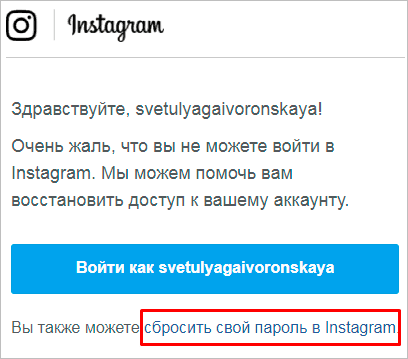 Если на устройстве установлено автоматическое сохранение данных, пользователь может вернуть снимки, видео и даже переписку в Direct.
Если на устройстве установлено автоматическое сохранение данных, пользователь может вернуть снимки, видео и даже переписку в Direct.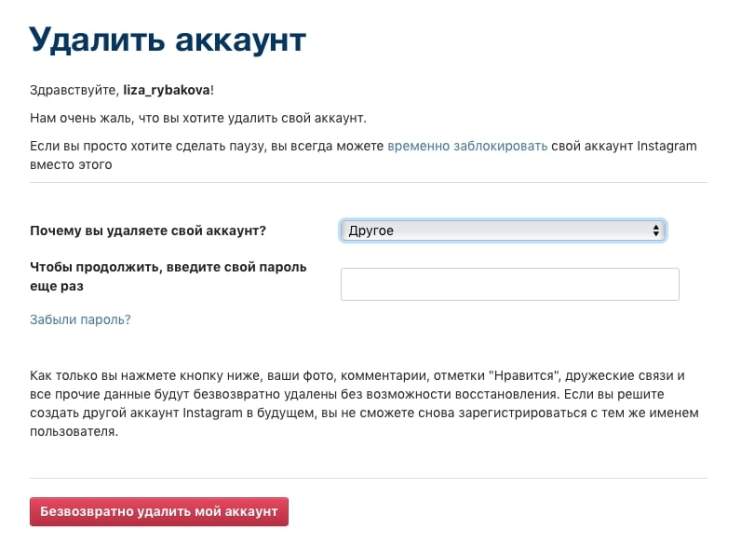
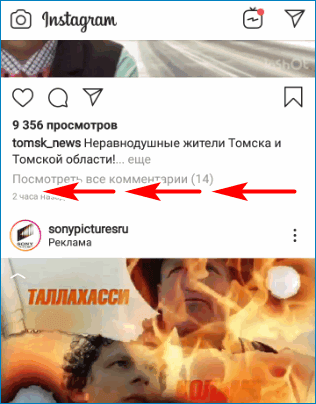


 Получить «карусель» или видео – невозможно. Чтобы вернуть файлы, можно использовать функцию: «Скачивание данных», которая расположена в разделе «Безопасность». Вместе со снимками из Ленты будут отправлены файлы из Архива.
Получить «карусель» или видео – невозможно. Чтобы вернуть файлы, можно использовать функцию: «Скачивание данных», которая расположена в разделе «Безопасность». Вместе со снимками из Ленты будут отправлены файлы из Архива.
Об авторе